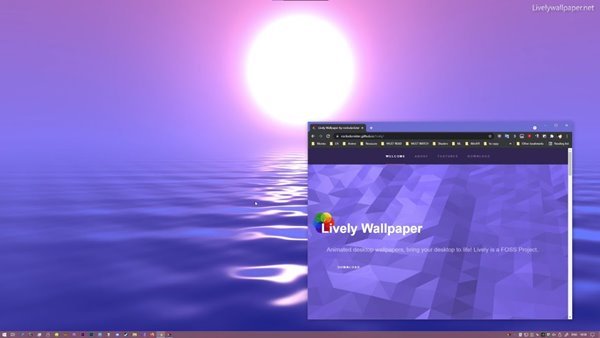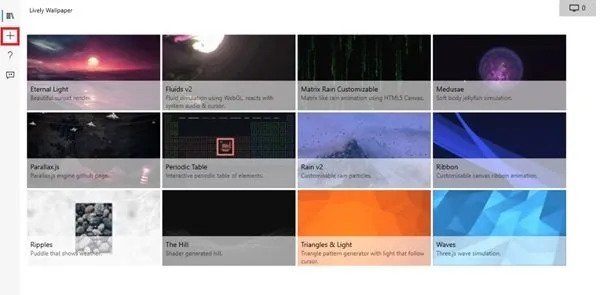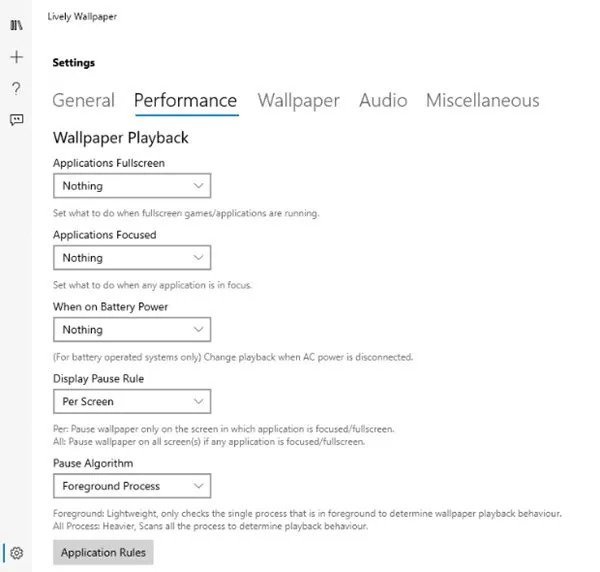Камтылган ыңгайлаштыруу параметрлери сизди канааттандырбаса да, операциялык системаны андан ары ыңгайлаштыруу үчүн үчүнчү тараптын тиркемелерин орното аласыз. Биз буга чейин Windows 10ду ыңгайлаштыруу боюнча көптөгөн көрсөтмөлөрдү бөлүштүк.
Бүгүн биз Windows 10 деп аталган эң мыкты настройка колдонмолорунун бири жөнүндө сүйлөшөбүз 'Жандуу обои' . Бул негизинен Windows 10 ыңгайлаштыруу куралы, ал сизге ыңгайлаштырылган рабочий тушкагазды жана экран сактагычты коюуга мүмкүндүк берет.
Жандуу обои деген эмне?
Ооба, Lively Wallpaper – бул видеолорду, GIF сүрөттөрүн жана веб-баракчаларды иш тактаңыздын фону жана экран сактагычы катары коюу үчүн акысыз жана ачык булак колдонмо. Ооба, Windows 10до жандуу тушкагазды тушкагаз катары коюунун башка варианттары бар, бирок Lively обои эң жакшы окшойт.
Windows 10 үчүн башка жандуу обои колдонмолоруна салыштырмалуу, Lively Wallpaper колдонууга бир топ жеңил. Анан эң жакшысы ошол Жүктөп алуу жана колдонуу үчүн 100% бекер . Жекелештирүү колдонмосун колдонуу үчүн аккаунт түзүүнүн же кандайдыр бир кызматка катталуунун кереги жок.
Жандуу обои Ар кандай видеолорду, GIF, HTML, веб даректерди, шейдерлерди жана ал тургай оюндарды Windows иш тактасы үчүн анимацияланган тушкагазга айландырыңыз . Тилекке каршы, азырынча программа Windows 10 үчүн гана жеткиликтүү.
Жандуу тушкагаздардын өзгөчөлүктөрү
Эми сиз Lively Обои менен тааныш болгонуңуздан кийин, анын өзгөчөлүктөрү жөнүндө билгиңиз келиши мүмкүн. Төмөндө биз PC үчүн Lively обои эң мыкты өзгөчөлүктөрүн бөлүп көрсөттүк. текшерип көрөлү.
бекер
Жогоруда айтылгандай, Lively бул акысыз жана ачык булактуу программа. Бул төлөм системасынын артында эч кандай өзгөчөлүктөр жок дегенди билдирет. Баары коом үчүн сүйүү менен жасалган. Демек, сиз каттоо эсебин түзүү же кандайдыр бир кызматка кирүү жөнүндө кабатыр болбоңуз.
абдан ылайыкташтырылган
Фон катары динамикалык жана интерактивдүү веб-баракчаларды, XNUMXD тиркемелерди жана аудио визуализаторлорду колдоно аласыз. Ал гана эмес, Lively да аудио чыгарууну колдойт. Демек, эгерде обои аудиону камтыса (YouTube видеосу), ал аудио менен бирге автоматтык түрдө анимацияланган тушкагазга айландырылат.
Бир нече экранды колдойт
Lively акыркы версиясы да көп экранды колдоого ээ. Ал бир нече мониторлорду, HiDPI резолюцияларын, Ultrawide пропорцияларын жана башкаларды колдойт. Ал тургай, бир обои бардык экрандарга жайылтылат.
Минималдуу ресурстарды колдонуу
Бул өзгөчөлүк да жашоону акылдуу жана акылдуу кылат. Программа толук экрандагы колдонмону же оюнду аныктаганда, фондо ойнотууну тындырат. Функцияны колдонуу оңой, анткени ал фон оюндун иштешине тоскоол болбошу үчүн.
Алдын ала жүктөлгөн тушкагаз китепканасы
Эгерде сиз өзүңүздүн ыңгайлаштырылган обои түзүүнү каалабасаңыз, анда Lively'дин алдын ала жүктөлгөн китепканасынан тушкагаз тандай аласыз. Мындан тышкары, программа сиз акысыз колдоно ала турган көптөгөн анимацияларды камтыйт.
Ошентип, бул Lively обои мыкты өзгөчөлүктөрүнүн кээ бирлери. Программада сиз аны компьютериңизде колдонуп жатканда изилдей турган дагы көп мүмкүнчүлүктөр бар.
Lively Wallpaper Offline орнотуучуну жүктөп алыңыз
Эми сиз Lively Wallpaper жөнүндө толук билгениңизден кийин, программаны компьютериңизге жүктөп алып орнотуп алсаңыз болот. Lively эч кандай жашыруун төлөмдөрү жок PC үчүн акысыз жандуу обои колдонмосу.
Бул программаны анын расмий сайтынан жүктөй аласыз дегенди билдирет. Ошондой эле, Lively Wallpaper Microsoft дүкөнүндө акысыз. Бирок, эгер сиз бир нече системага Lively Wallpaper орнотууну кааласаңыз, оффлайн орнотуучуну колдонгонуңуз жакшы.
Lively Wallpaper Offline орнотуучу орнотуу учурунда жигердүү интернет байланышын талап кылбайт. Төмөндө биз Lively акыркы версиясын бөлүштүк. Төмөндө бөлүшүлгөн файлды жүктөп алуу жана колдонуу толугу менен коопсуз.
- Жандуу обои жүктөп алыңыз (офлайн орнотуучу)
Компьютерге Lively Wallpaper кантип орнотуу керек?
Ооба, Lively Обои орнотуу абдан жеңил. Биринчиден, сиз жогоруда бөлүшүлгөн Lively Offline орнотуучуну жүктөп алышыңыз керек. Жүктөлүп алынгандан кийин, Аткарылуучу файлды ачып, экрандагы көрсөтмөлөрдү аткарыңыз .
Экрандагы инструкциялар орнотуу процессинде сизге жетекчилик кылат. Орнотулгандан кийин, сиз тутумдук тактадан Lively Обои ачышыңыз керек. Азыр карап чыгуу Жандуу тушкагазга айланткыңыз келген видео же HTML баракчасы .
Жандуу обои аны автоматтык түрдө тушкагазга айлантат. Бул! бүттүм. Бул Windows 10го Livelyди орното аласыз.
Ошентип, бул колдонмо Lively Wallpaper Offline орнотуучуну жүктөп алуу жөнүндө. Бул макала сизге жардам берди деп үмүттөнөбүз! Досторуңуз менен бөлүшүңүз. Эгер сизде бул боюнча кандайдыр бир шектенүүлөр болсо, төмөнкү комментарий кутучасында бизге кабарлаңыз.